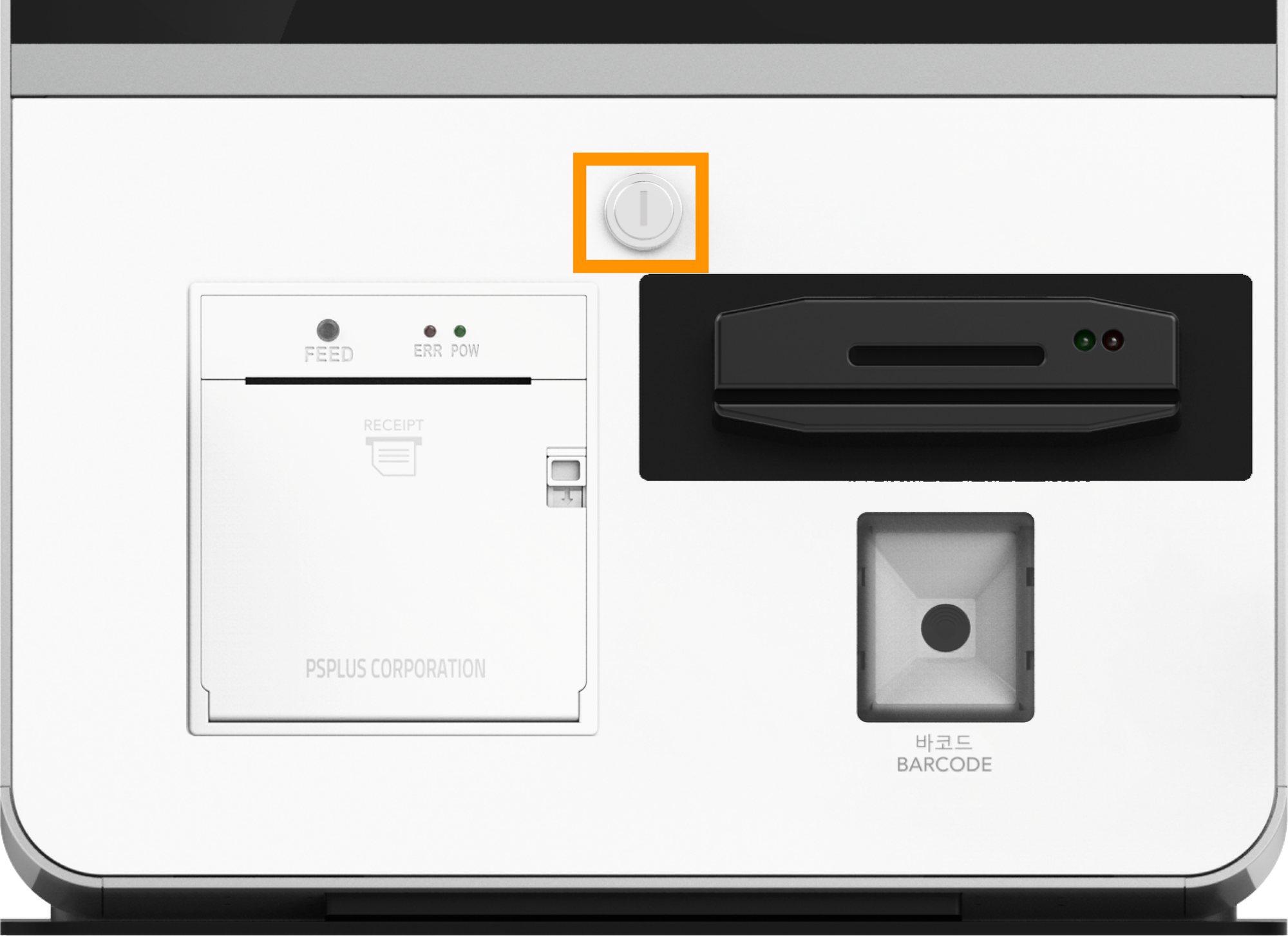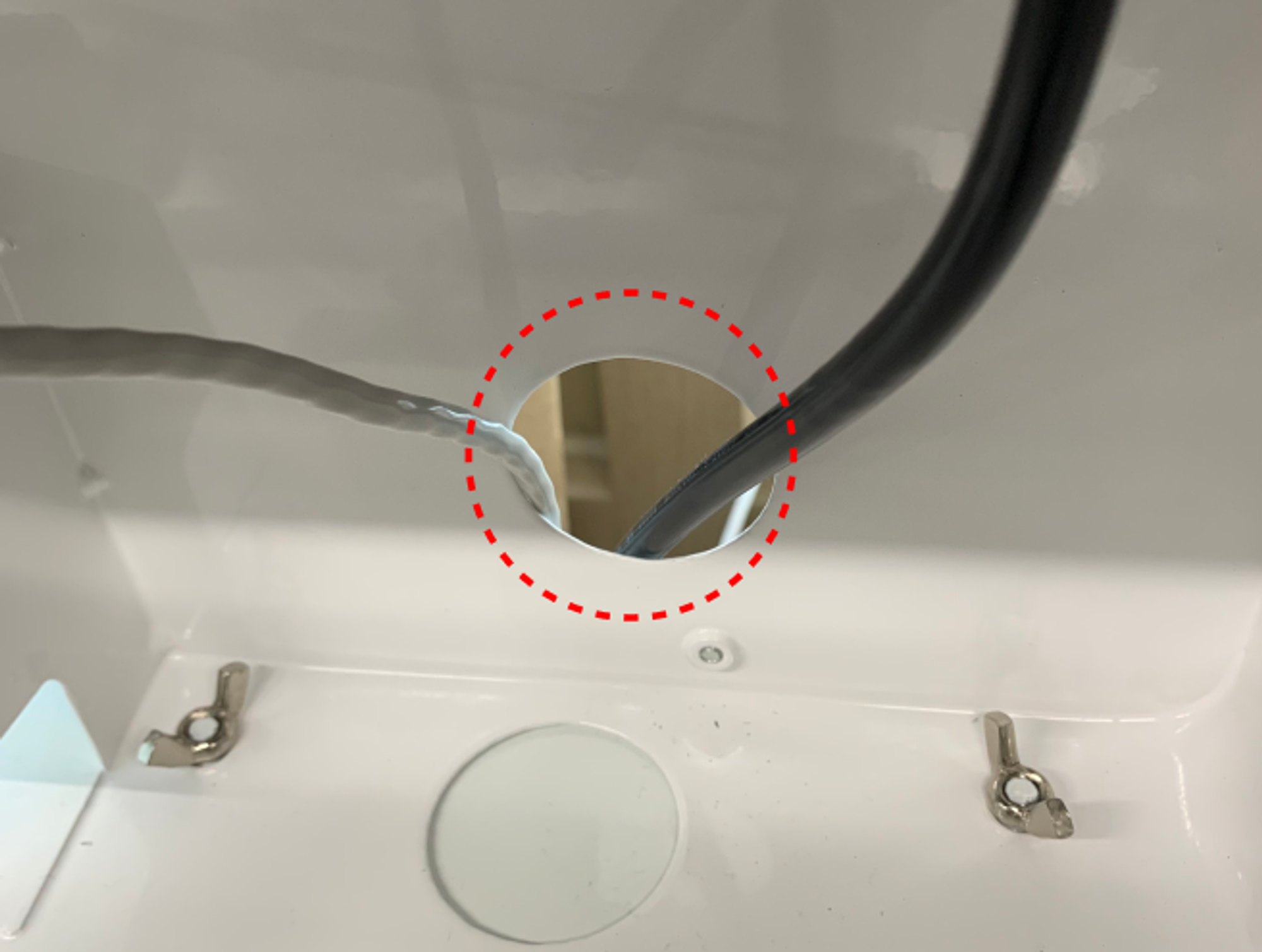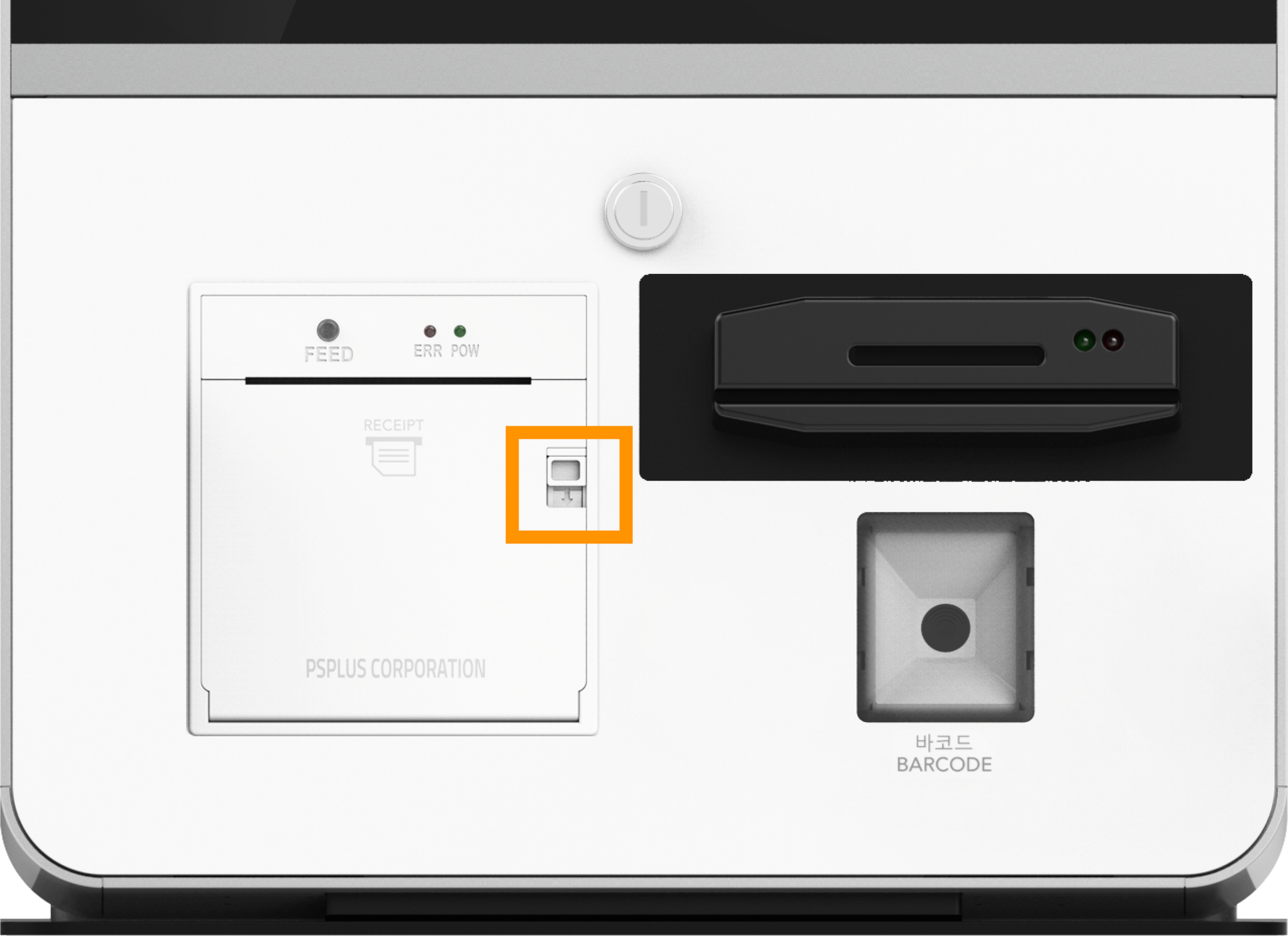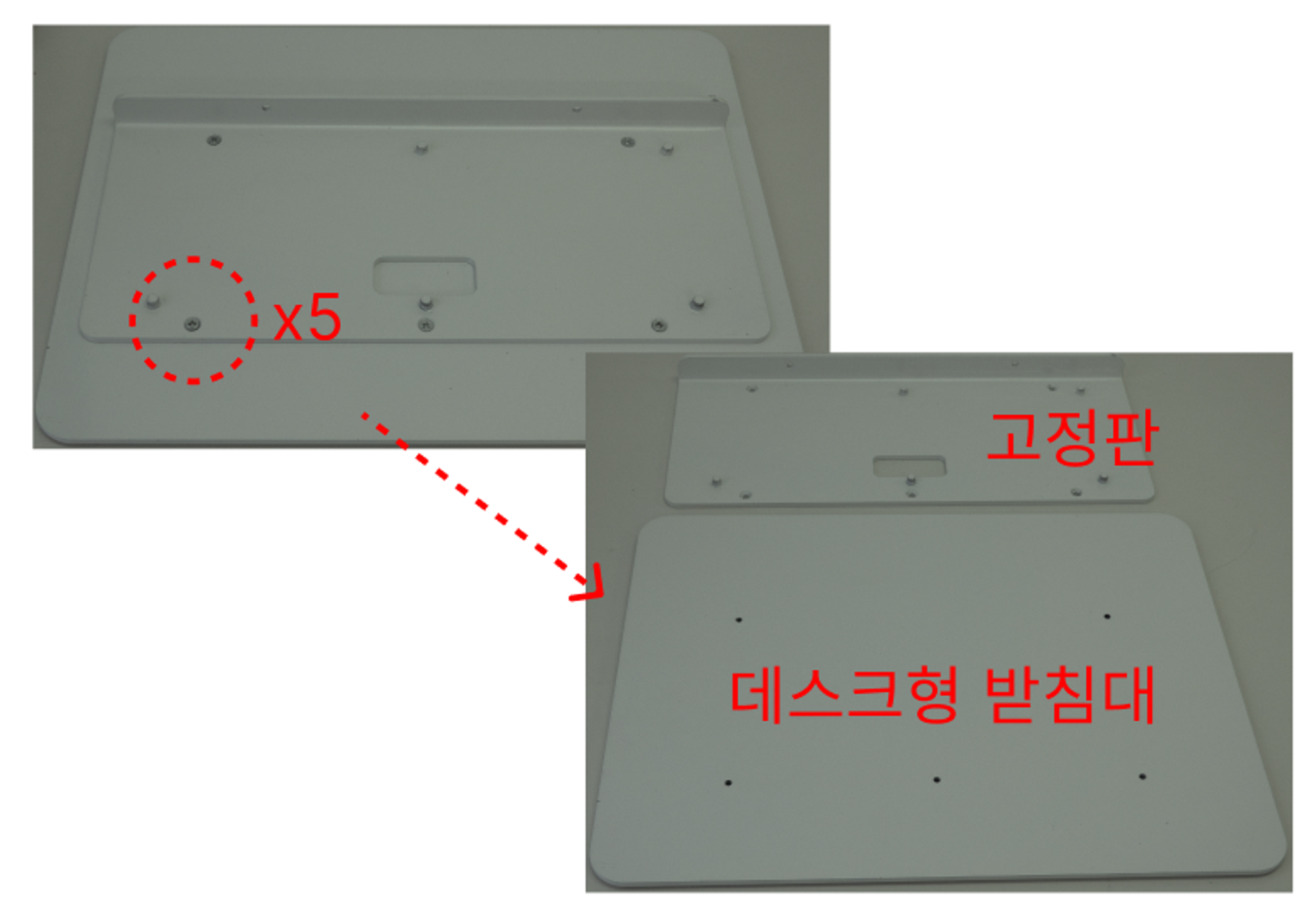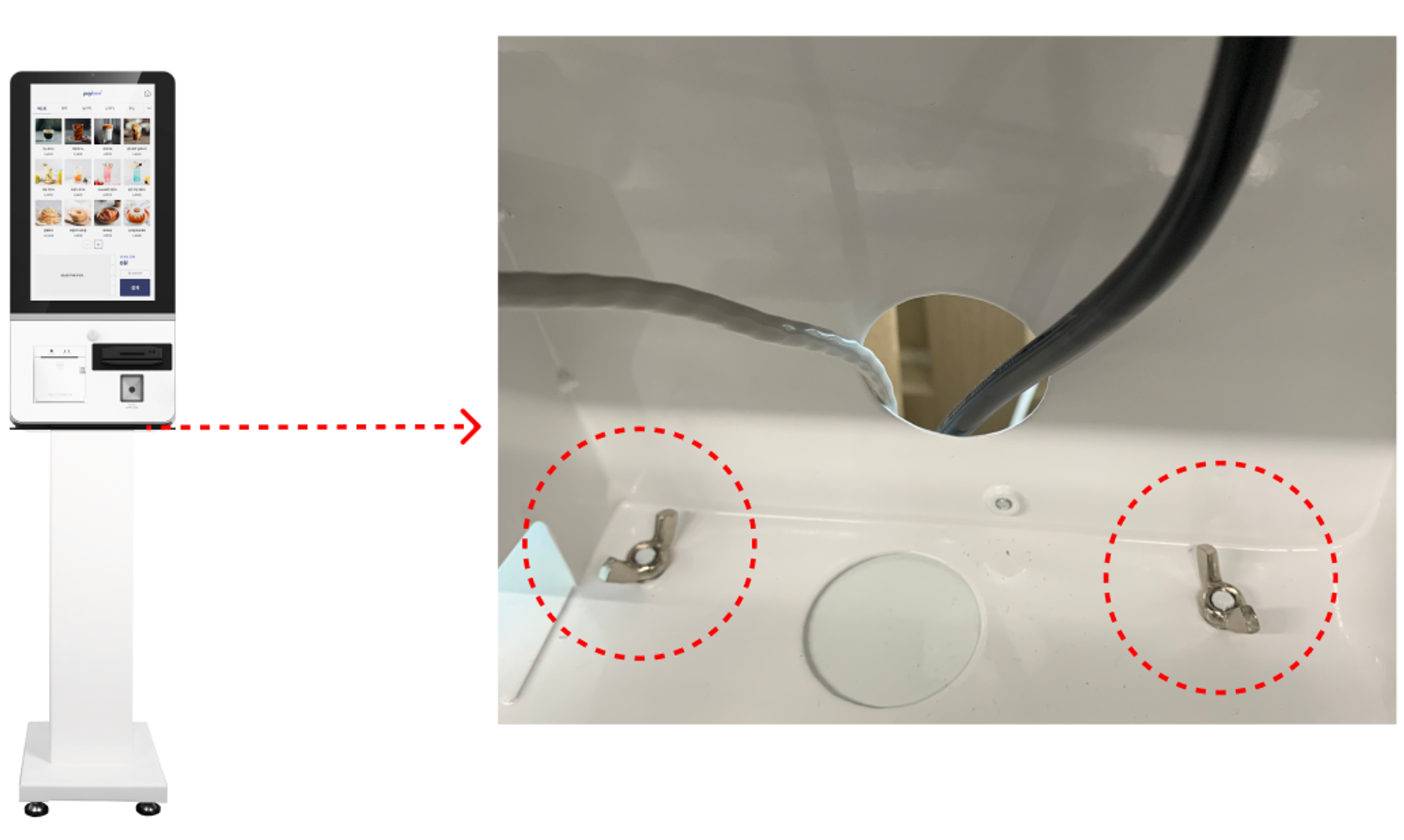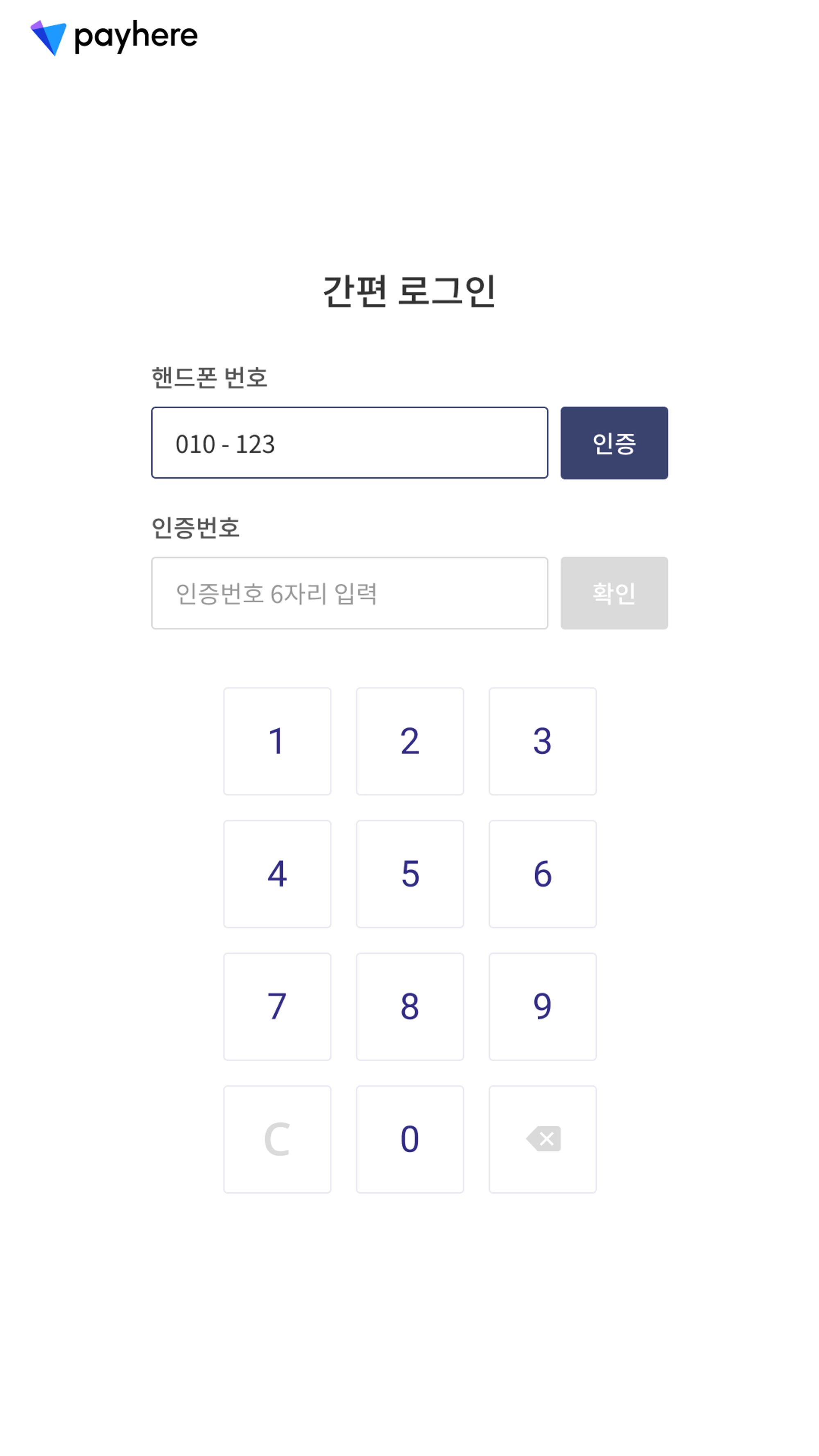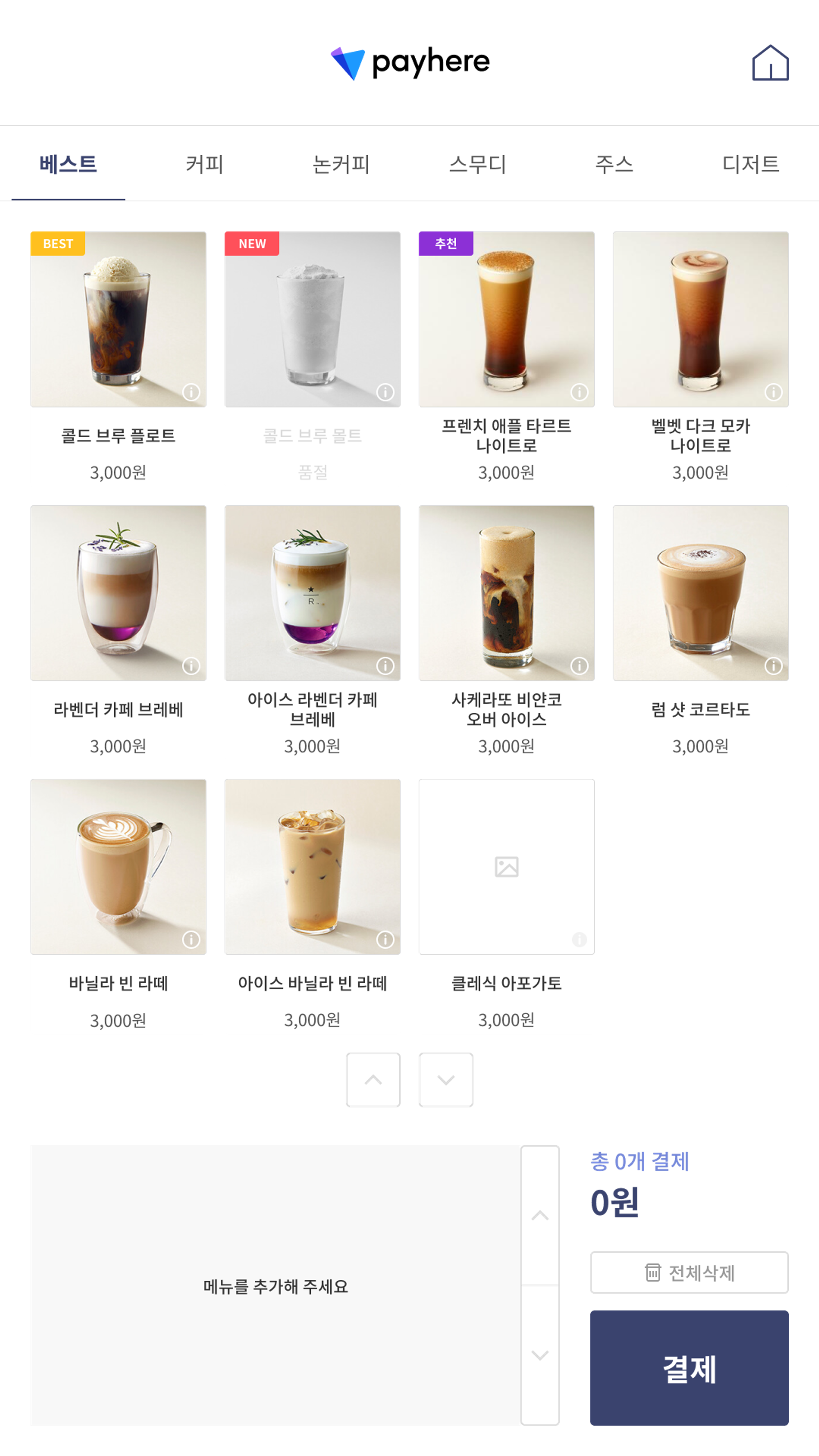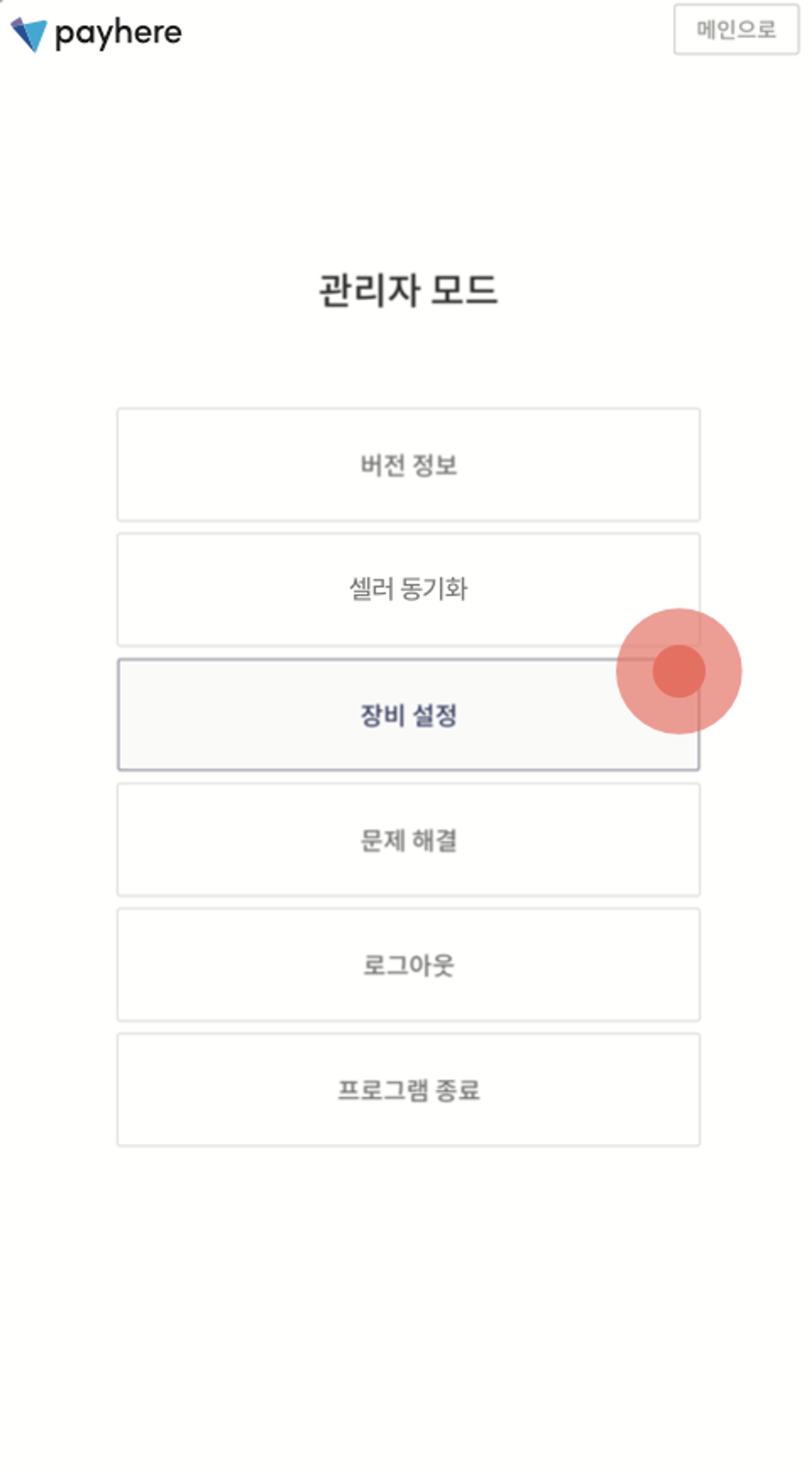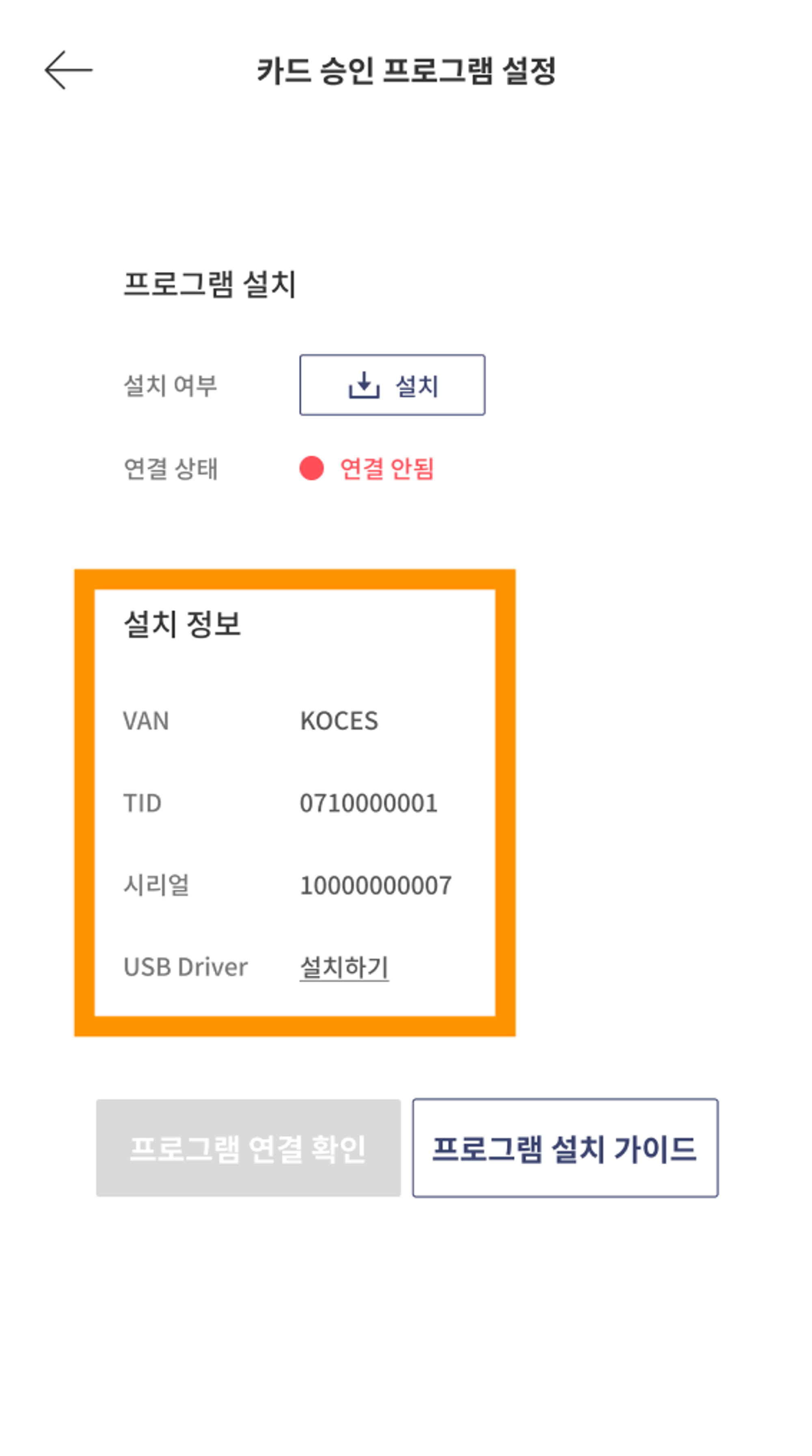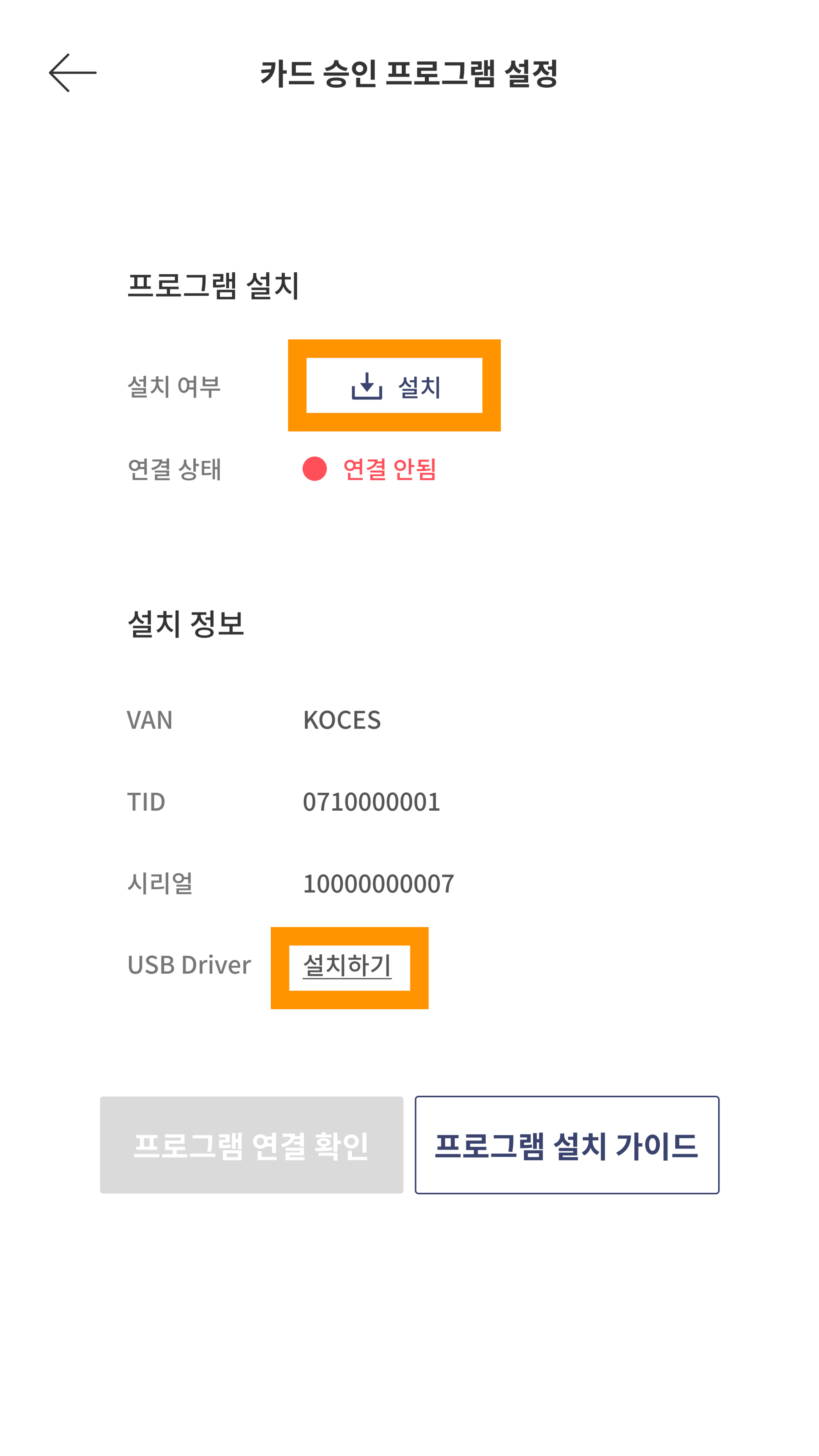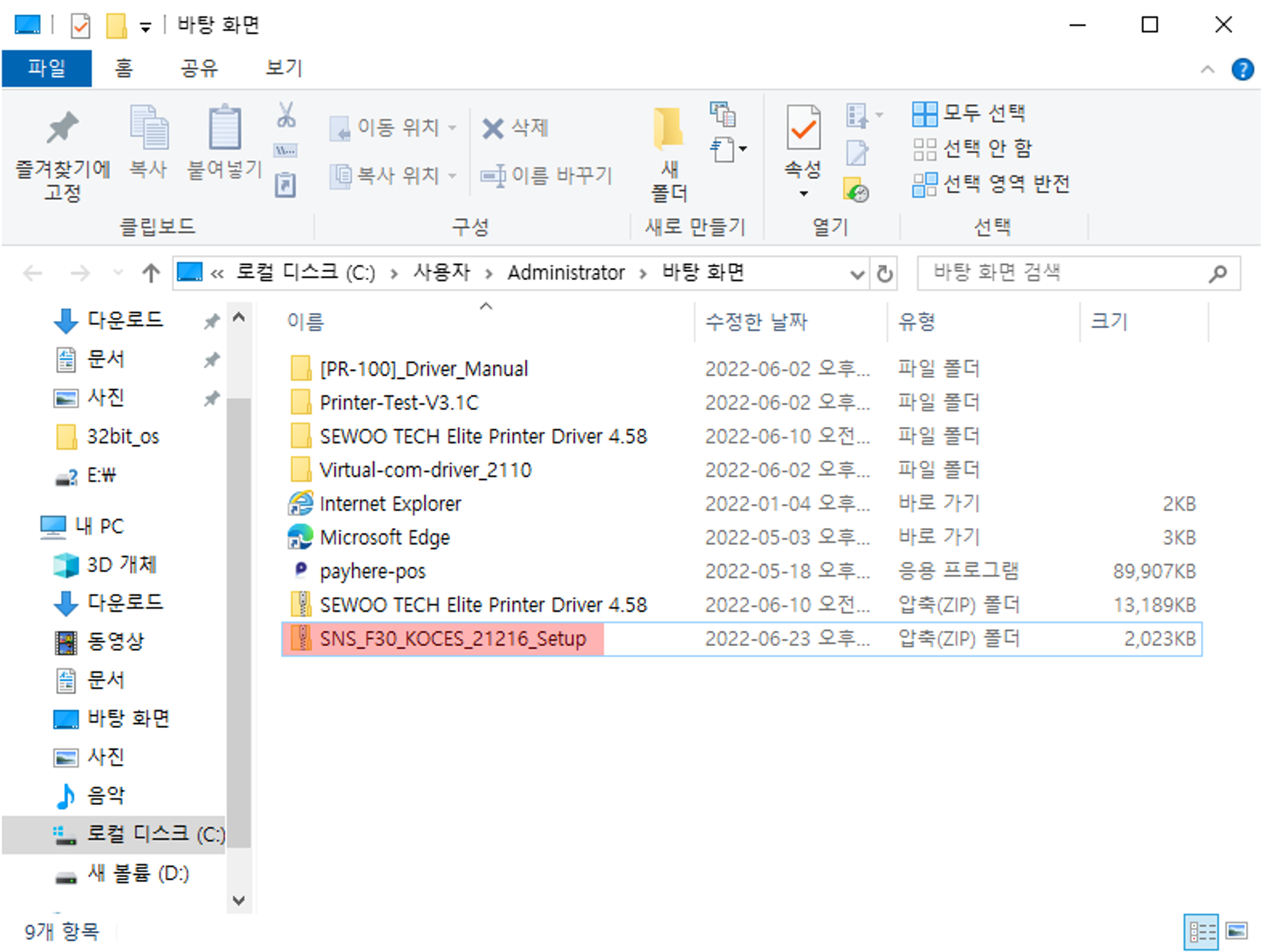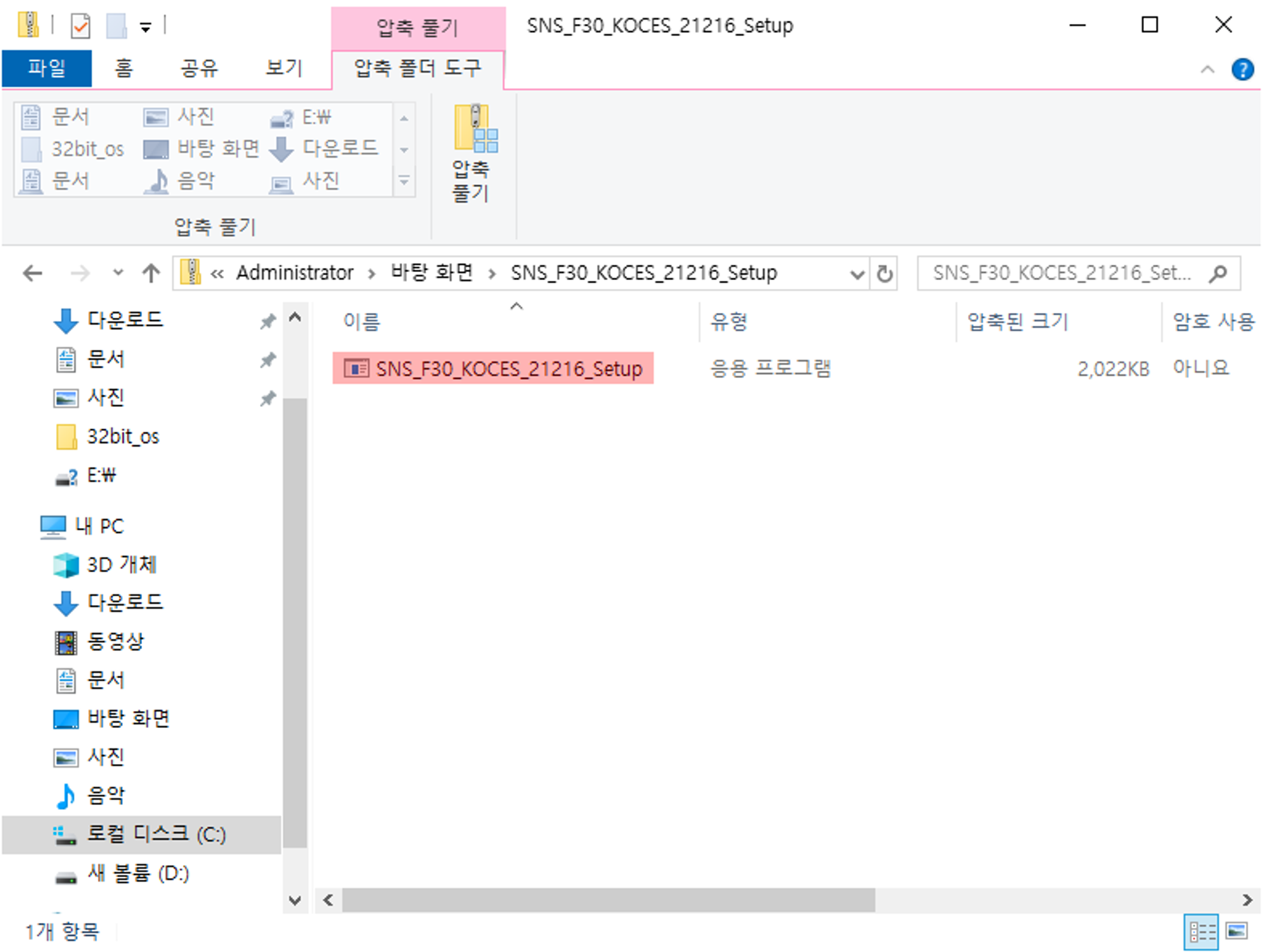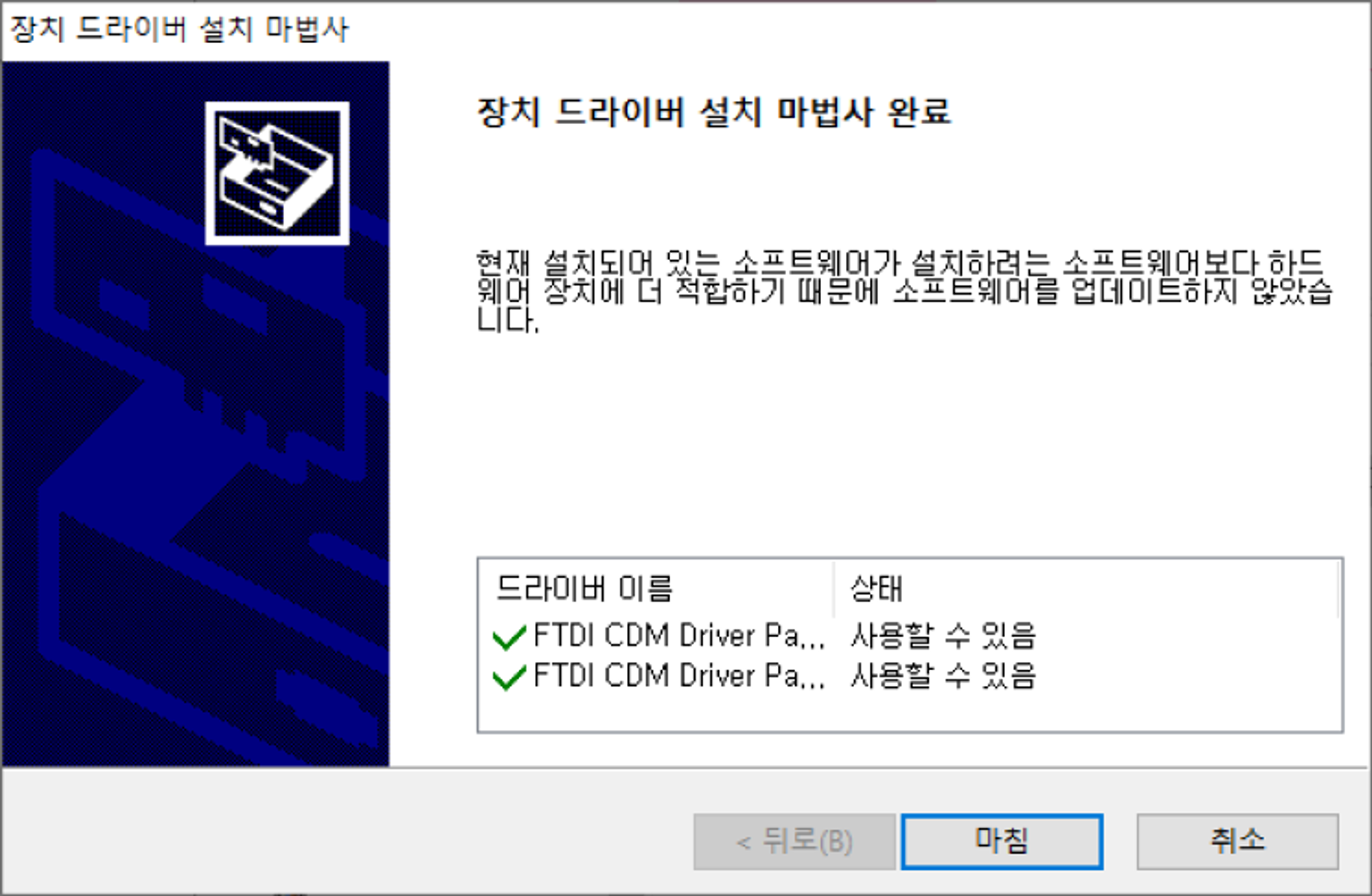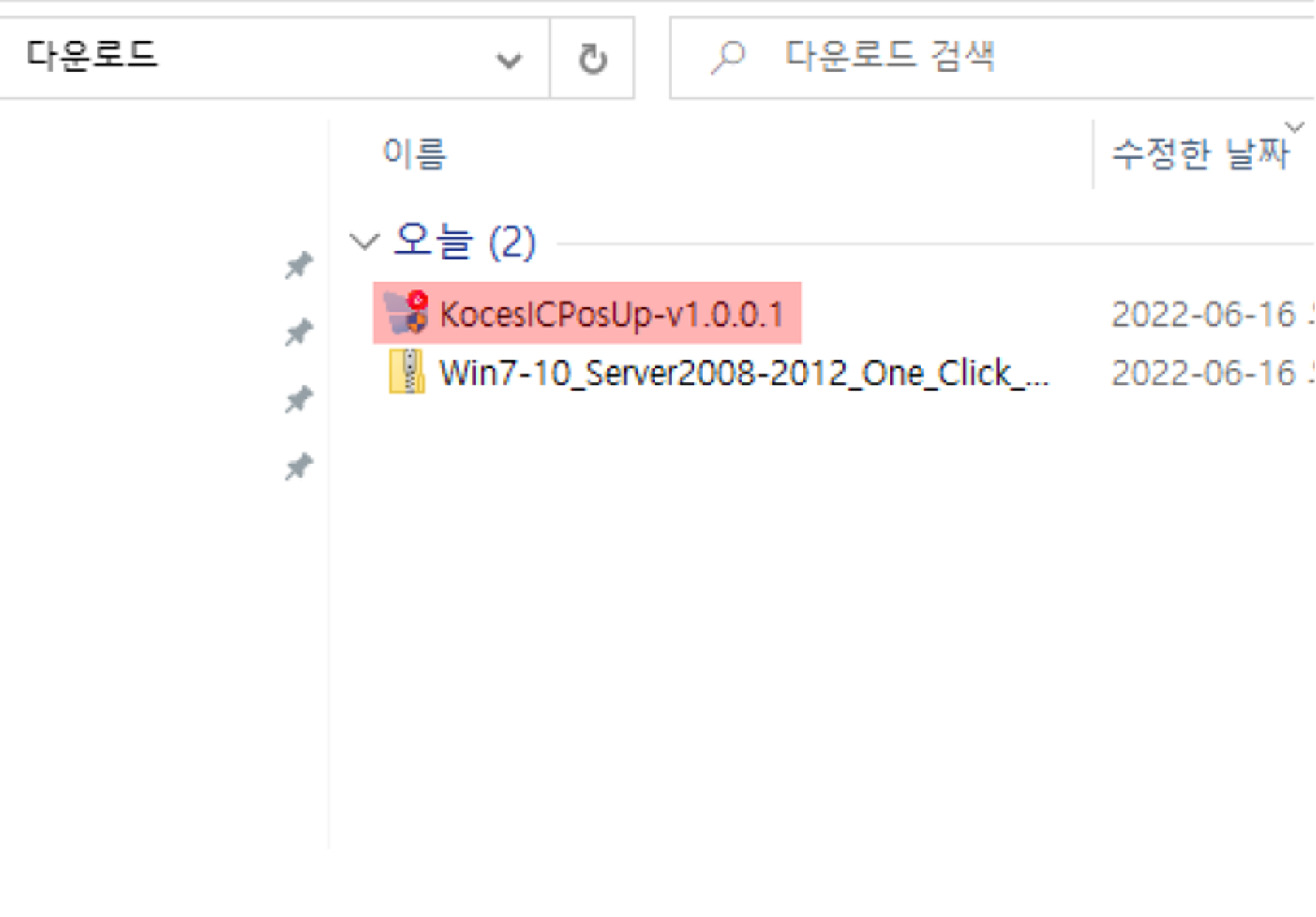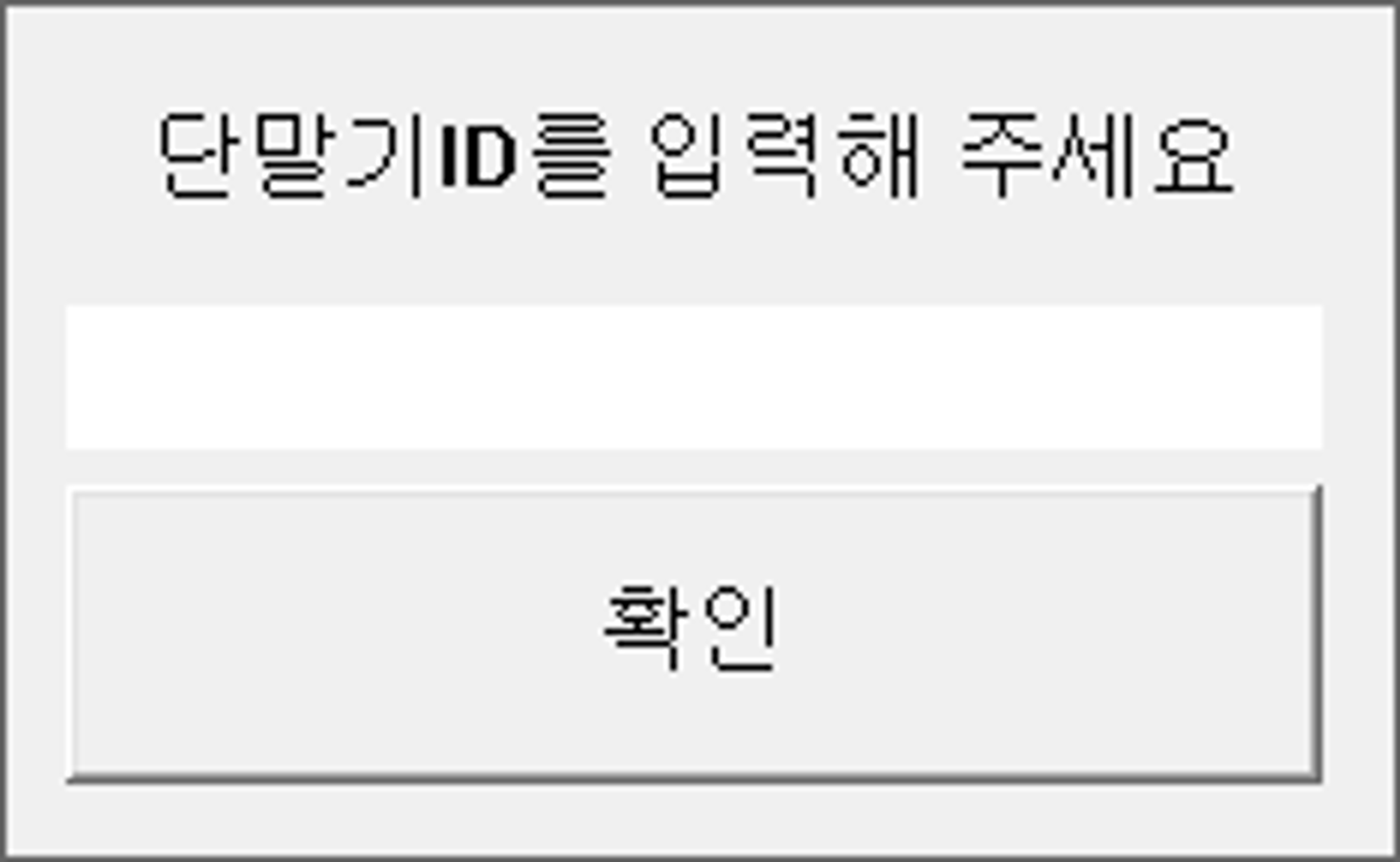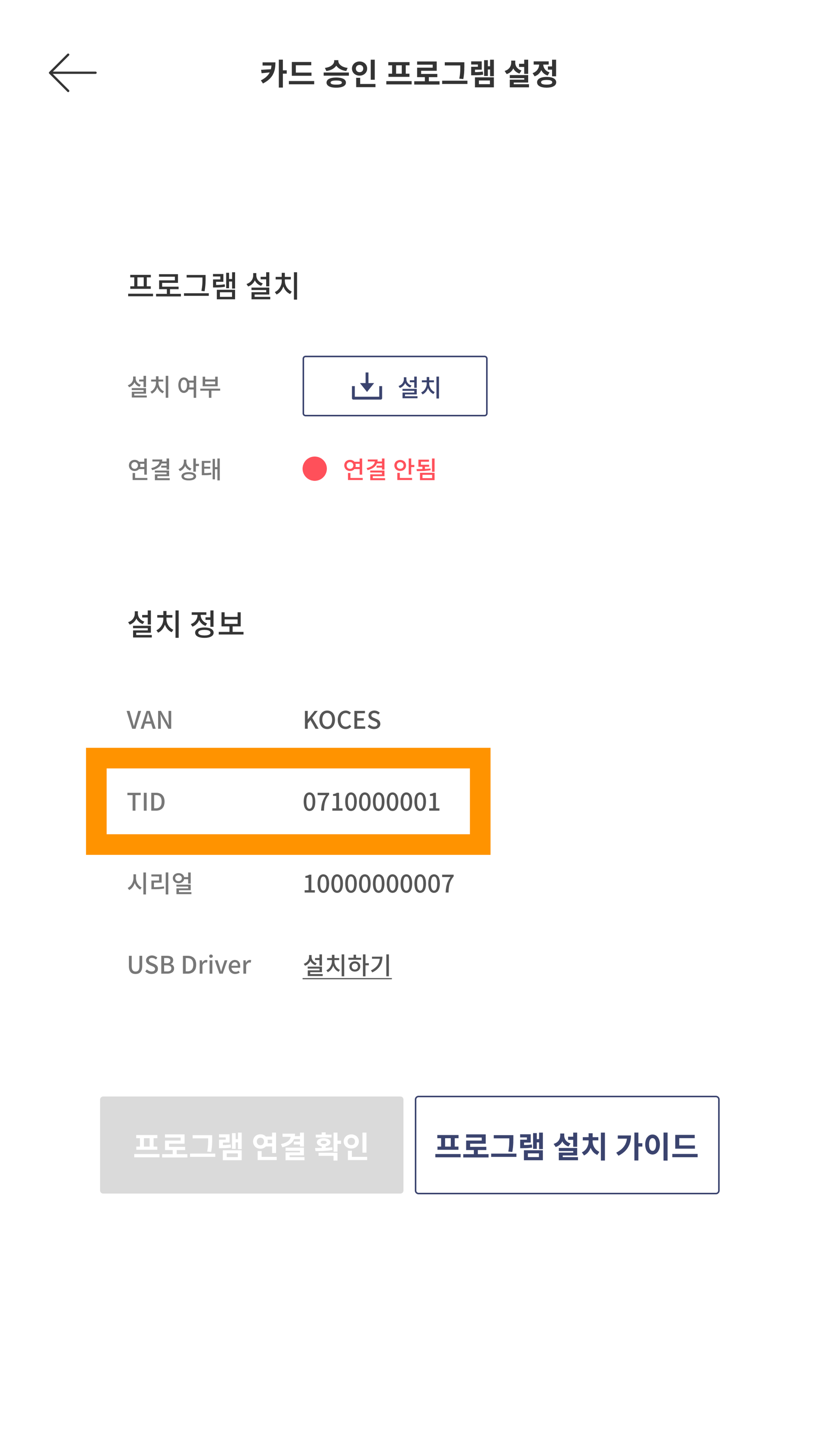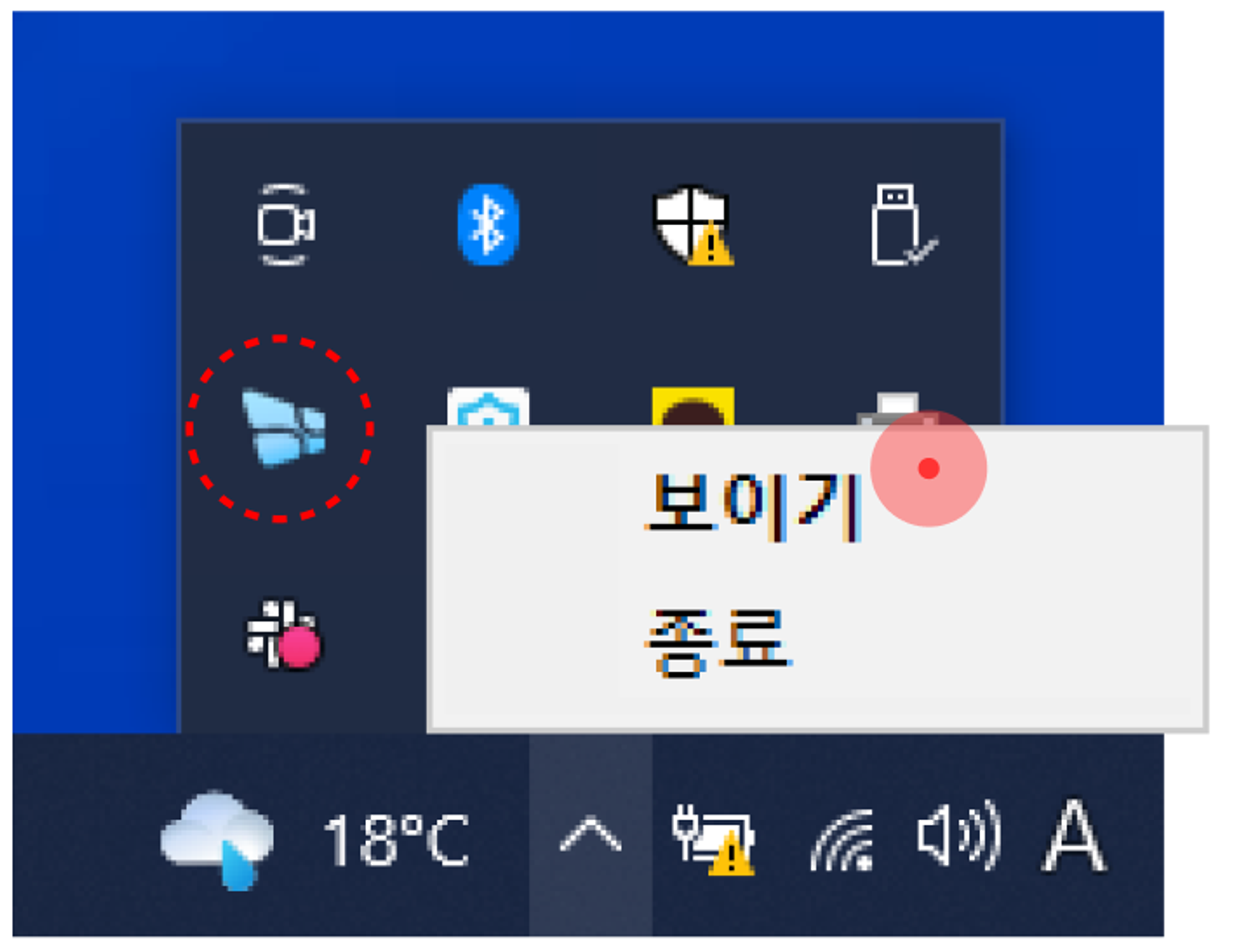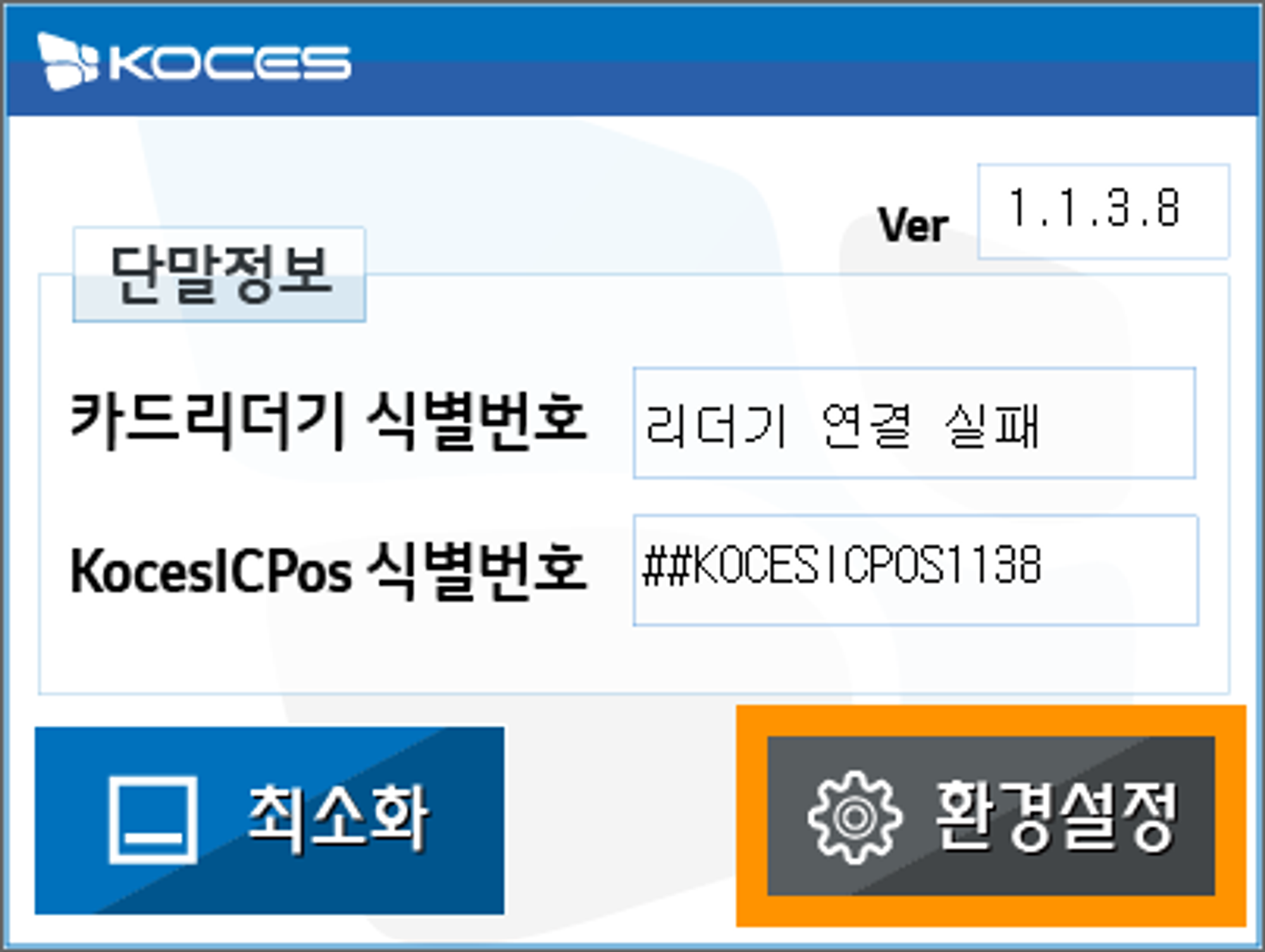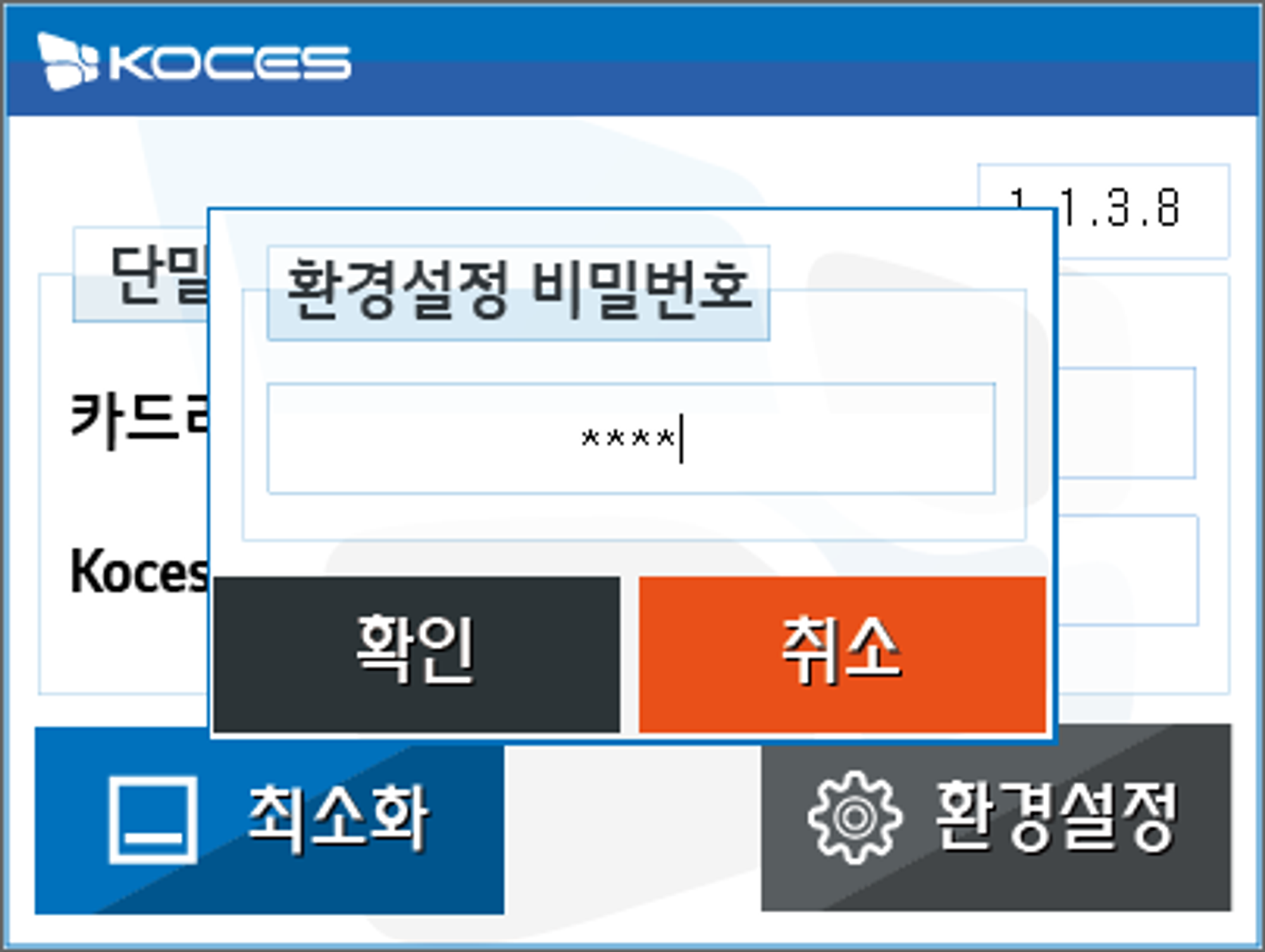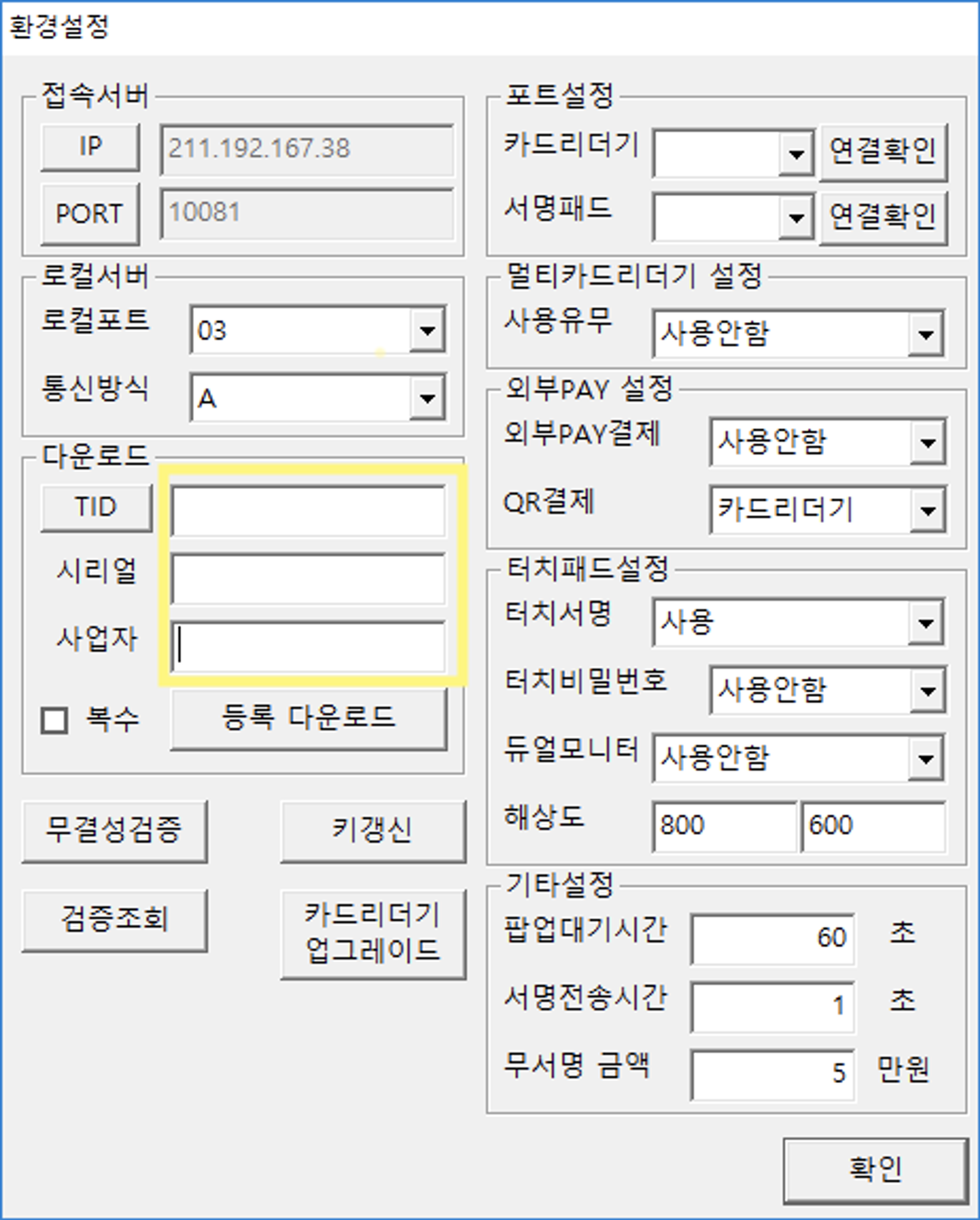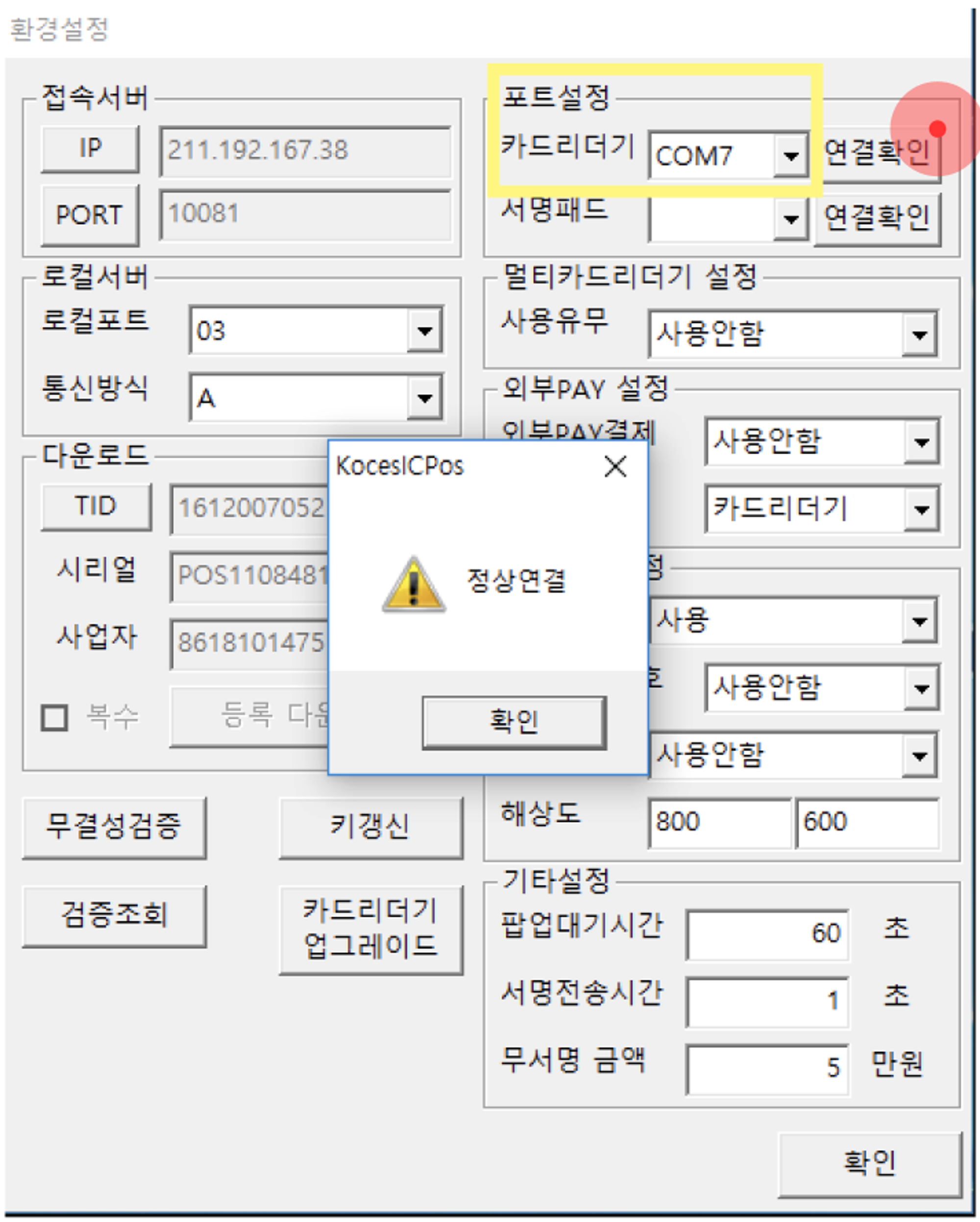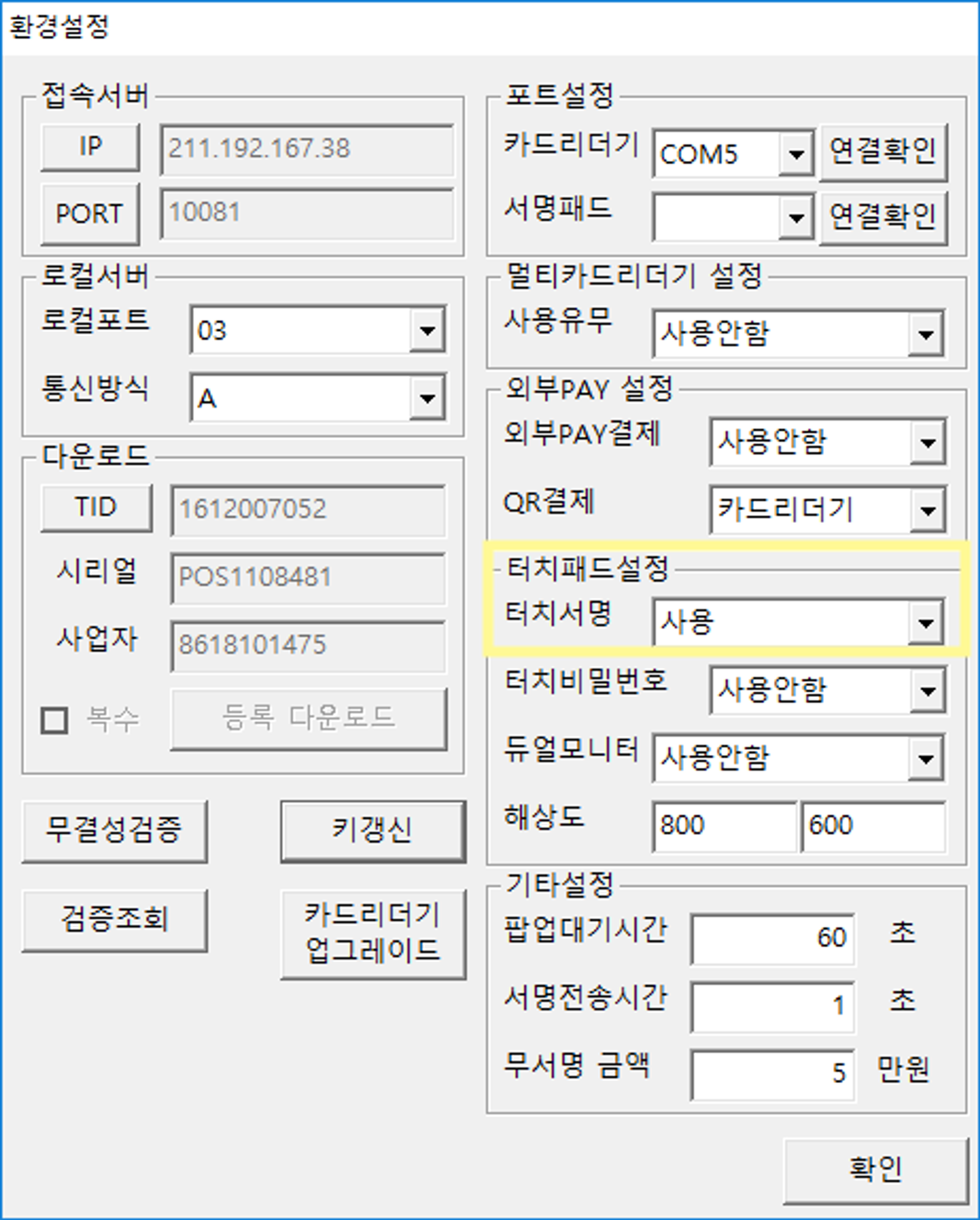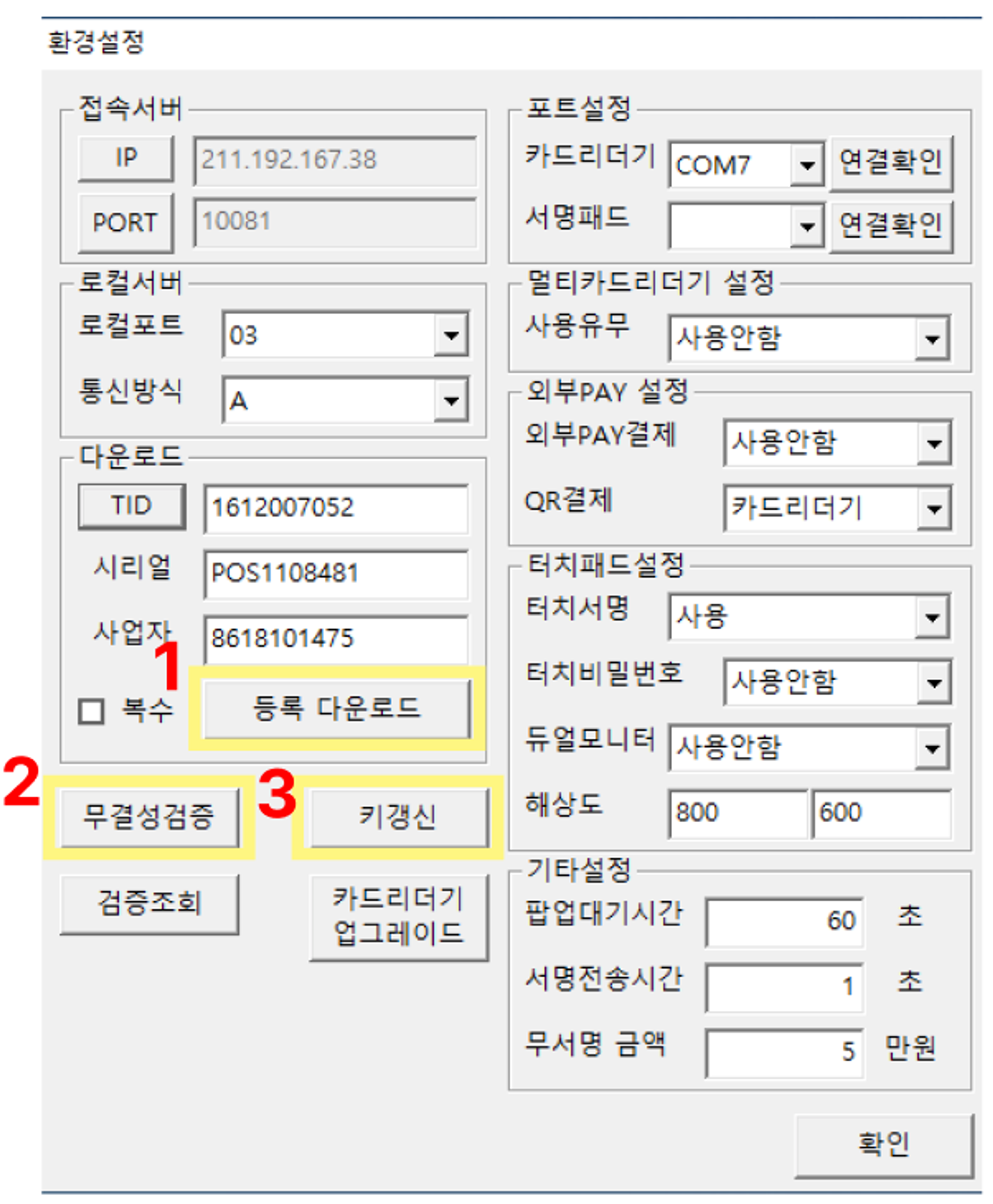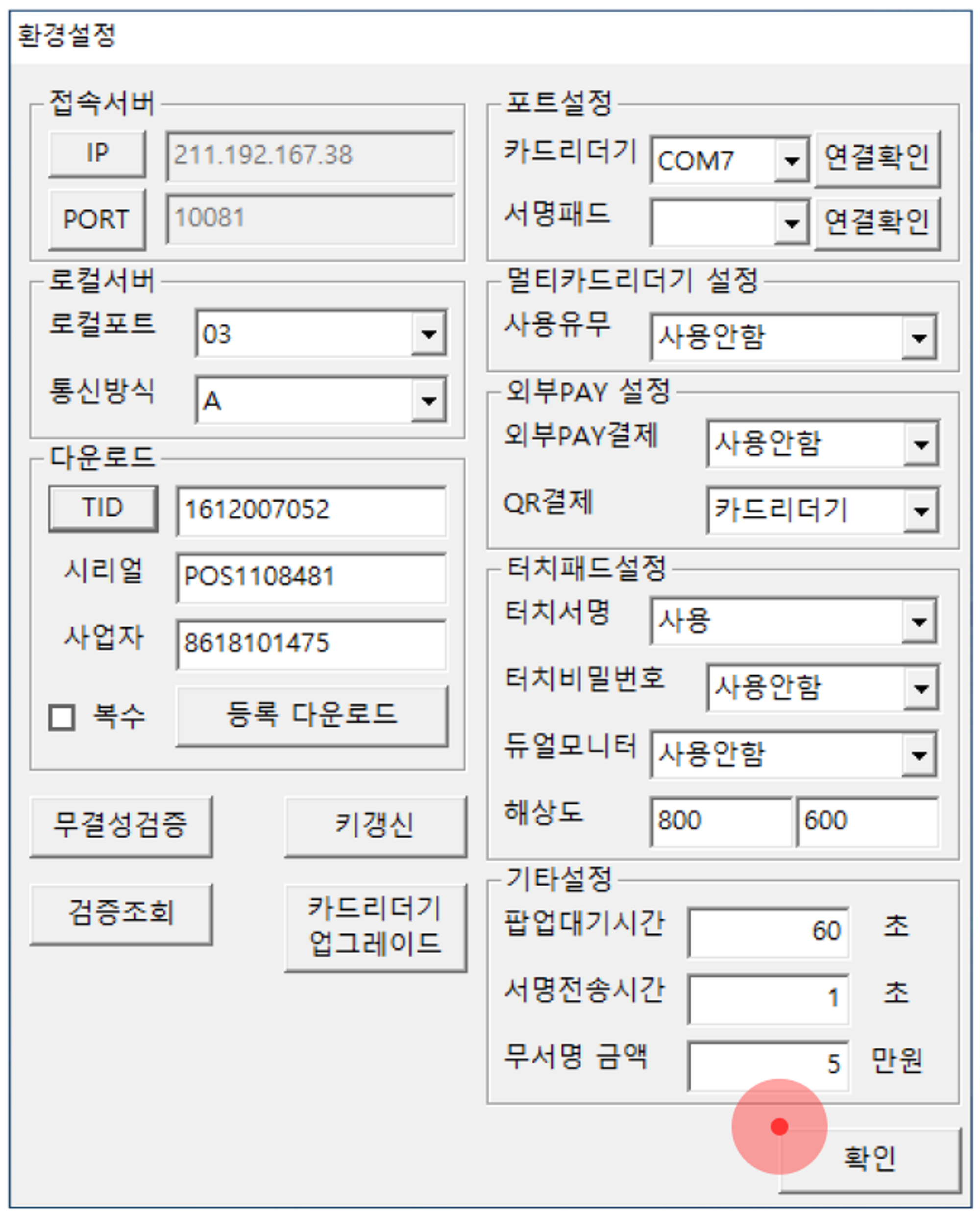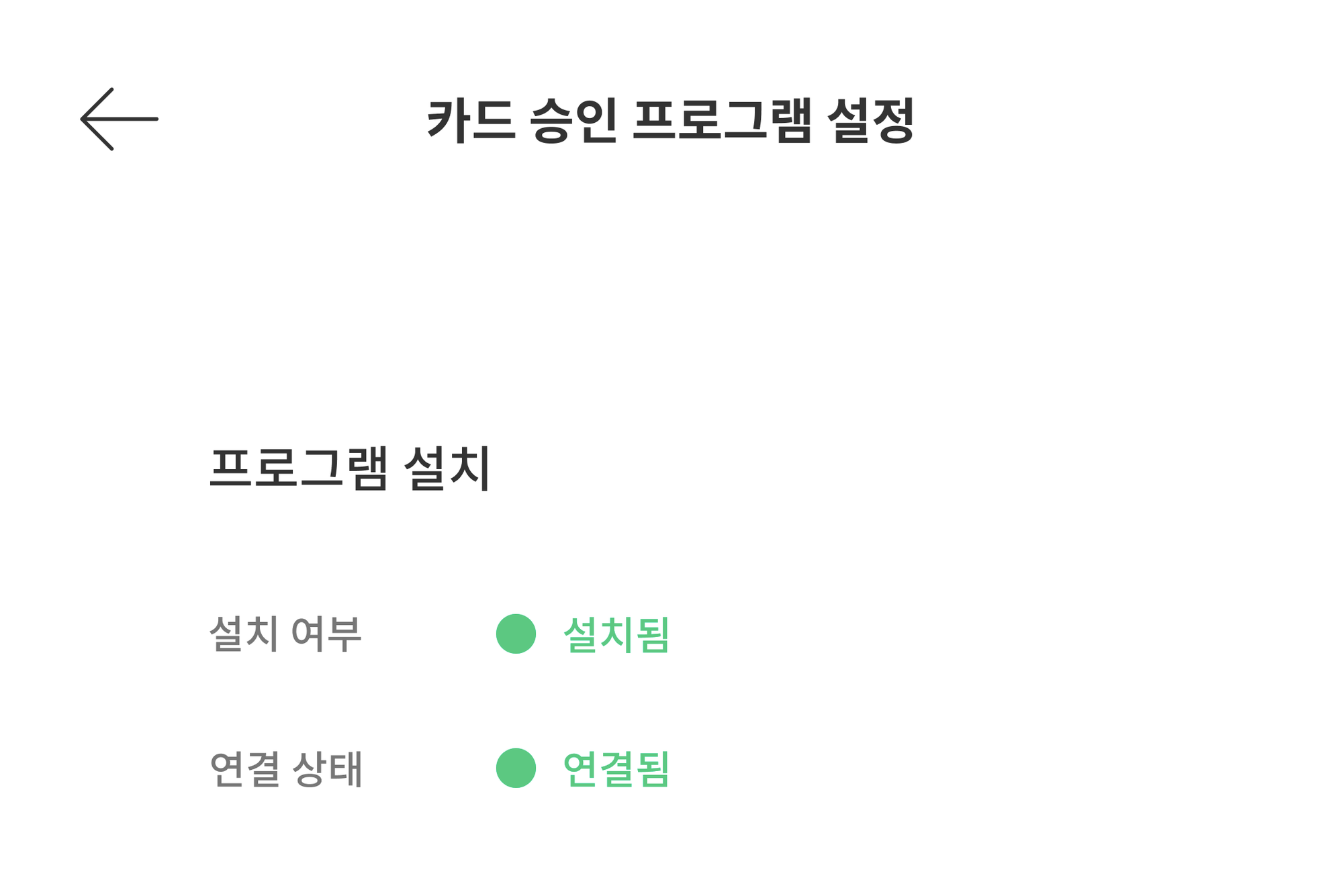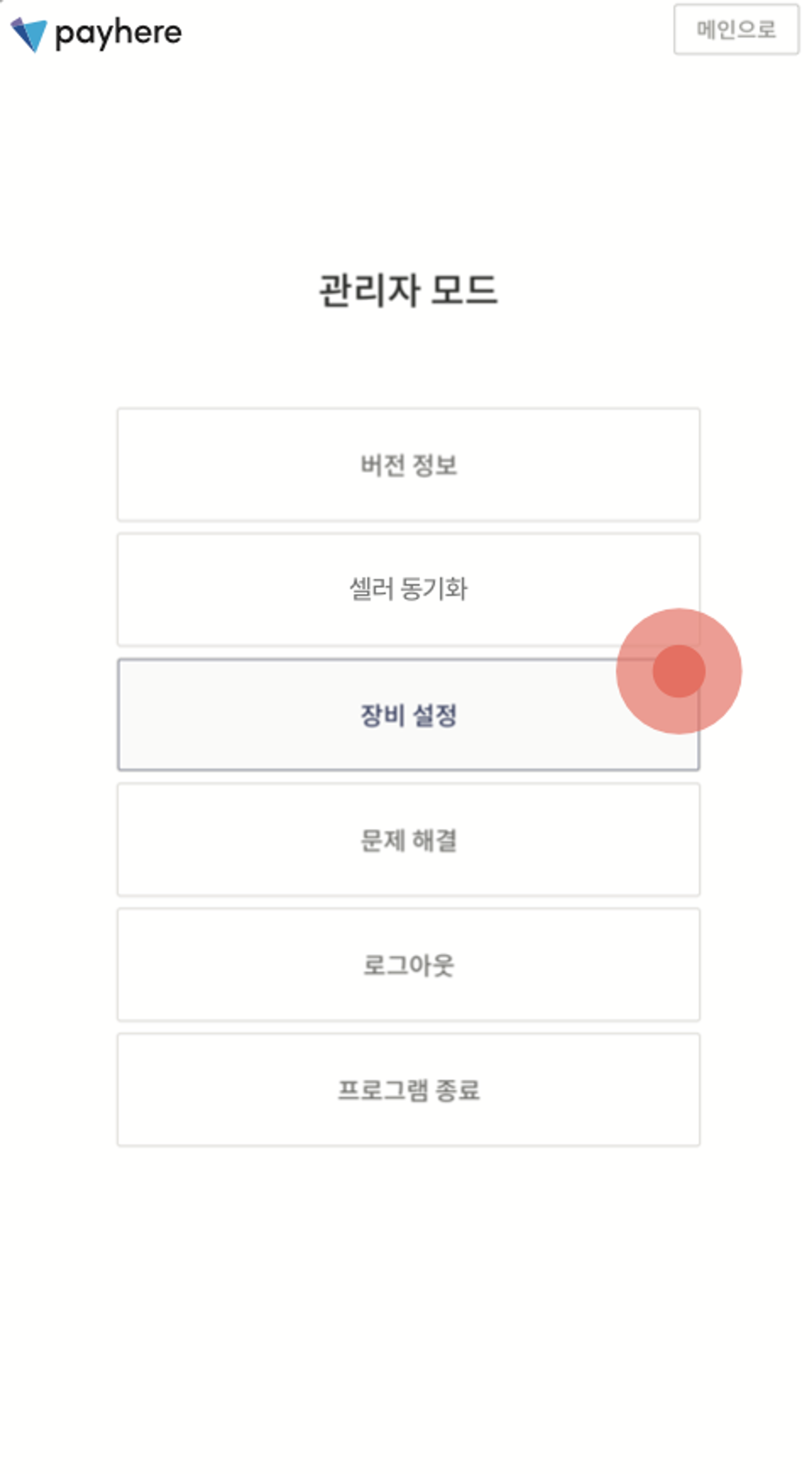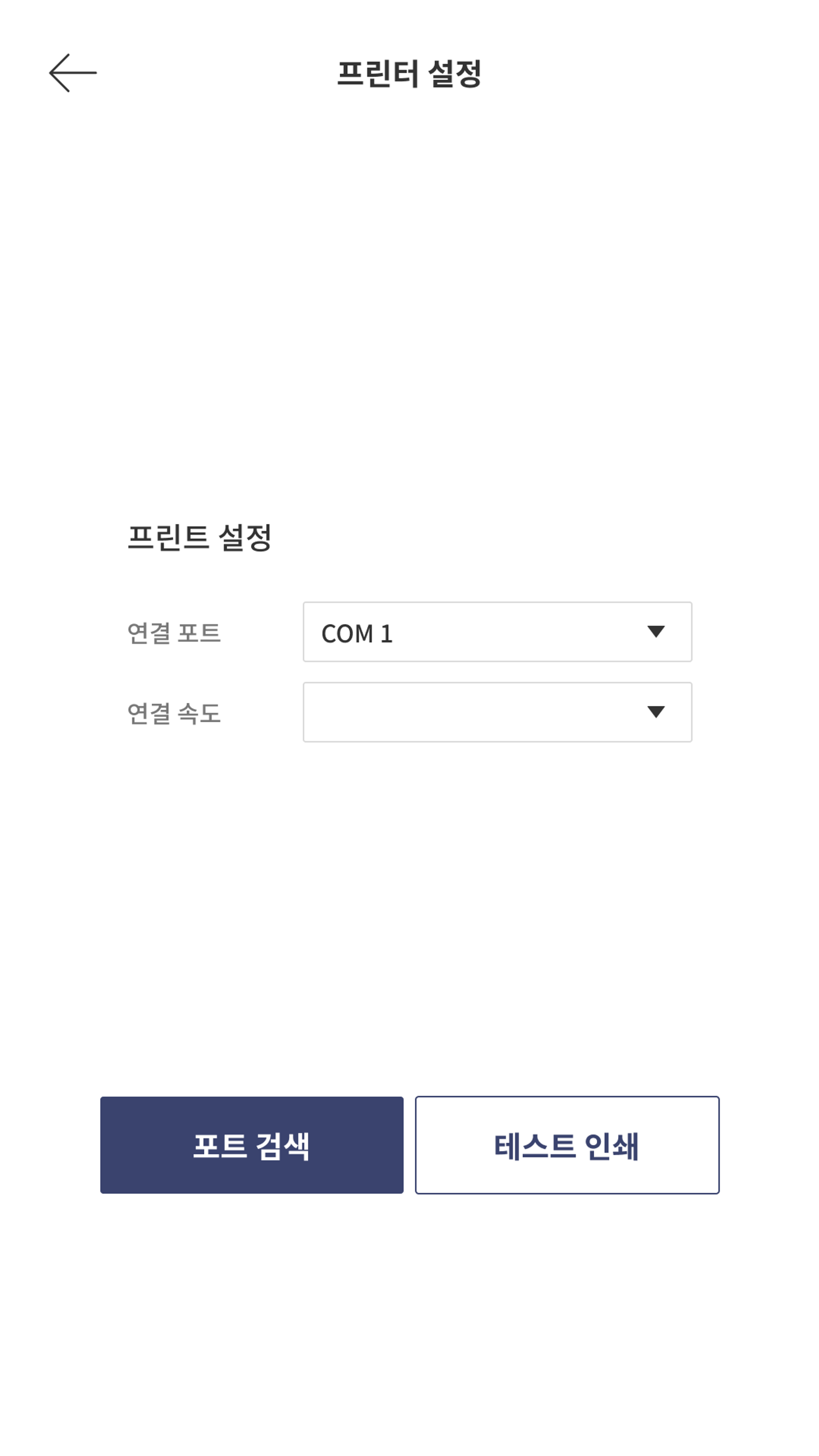0. 제품 구성
•
키오스크 기기 본체
•
전원선
•
키오스크 개폐 열쇠 2개
•
키오스크 프린터 개폐 열쇠 1개
•
영수증 용지봉
•
데스크형 하단 받침대
•
스탠드 (옵션)
중형 키오스크 사이즈
•
W 37 X D 28 X H 78 cm (데스크형 받침대 포함)
1. 기기 설치하기
[데스크형]
1) 박스에서 키오스크를 꺼낸 후, 키오스크를 이용할 자리에 놓습니다.
2) 열쇠를 이용해 키오스크 하단부를 열어주세요.
3) 키오스크 기기 후면으로 전원선과 랜선을 넣어주세요.
4) 전원선과 랜선을 상단 포트에 연결해 주세요.
5) 키오스크 하단부를 잠시 닫고, 영수증 프린터를 열어주세요.
•
프린터 우측 개폐 장치를 아래로 내리고, 상단의 동그라미에 프린터용 열쇠로 눌러줍니다.
프린터용 열쇠
6) 영수증 용지봉에 영수증 용지를 걸어줍니다.
7) 영수증 용지봉에 걸린 영수증을 프린터에 넣어주세요. (프린터 내부에 영수증 방향 이미지 확인)
8) 키오스크 전원 버튼을 눌러주세요.
•
랜선과 전원선을 처음 연결했을 땐 전원이 미리 켜집니다.
[스탠드형]
1) 키오스크를 이용할 자리에 스탠드를 놓습니다.
2) 키오스크 하단 내부의 손나사 5개를 풀어 분리해 주세요.
3) 분리된 데스크형 받침대와 고정판을 연결하고 있는 나사를 모두 제거한 후, 둘을 분리해 주세요.
4) 고정판을 스탠드 상단에 올리고, 나사로 고정해 주세요.
5) 키오스크 본체와 스탠드를 조립하고, 키오스크 하단을 열어 앞서 풀었던 손나사를 감아 다시 고정해 주세요.
2. 프로그램 설치하기
1) 주소창에 아래 링크를 입력해 페이히어 키오스크 프로그램을 설치해 주세요.
2) 페이히어 셀러에 가입한 핸드폰 번호로 로그인을 합니다.
3) 키오스크 화면에 있는 페이히어 로고를 5번 연속 터치해 관리자 모드에 접속해 주세요.
•
비밀번호 : 오늘 날짜 4자리 반대로 입력 (ex) 5월 13일 → 3150)
4) [장비 설정]을 눌러주세요.
5) [카드 승인 프로그램 설정]에 접속해 설치 정보를 미리 메모해 주세요.
•
설치 정보는 설치 과정에서 계속 사용됩니다.
카메라로 사진을 찍어놓는 방법을 추천드립니다.
6) 프로그램과 드라이버 모두 [설치], [설치하기]를 눌러 파일을 다운로드해 주세요.
[USB 드라이버 설치]
1) [SNS_F30_KOCES_21216_Setup] 폴더의 압축을 풀어주세요.
2) 압축이 풀린 [SNS_F30_KOCES_21216_Setup] 파일을 설치해 주세요.
3) 설치가 완료되면 [마침] 버튼을 눌러주세요.
[카드 승인 프로그램]
1) 다운로드 폴더에서 [KocesICPosUp] 파일을 눌러 설치해 주세요.
2) 단말기 ID 입력 창에 설치 정보에 있던 TID를 입력합니다.
3) 키오스크 하단 작업 표시줄에서 KOCES 아이콘을 길게 눌러 [보이기]를 선택해 주세요.
4) KOCES 카드 승인 프로그램이 설치가 완료되면 [환경 설정]으로 접속해 주세요.
5) 환경 설정 비밀번호 입력 창에 ‘3415’를 입력합니다.
•
시리얼 넘버는 대/소문자를 구분하여 입력해야 합니다.
7) 포트설정 → 카드리더기에서 COM으로 시작하는 포트를 선택하고,
[연결 확인]을 누를 시 [정상 연결] 창이 뜨는지 확인해 주세요.
•
COM 포트는 내림차순으로 확인하세요.
8) 터치패드 설정 → 터치 서명 을 사용으로 설정해주세요.
9) [등록 다운로드] → [무결성 검증] → [키갱신 버튼]을 차례대로 눌러주세요.
10) 하단의 [확인] 버튼을 눌러주세요.
11) 키오스크 프로그램 종료 후 재시작하여 프로그램 설치 연결 상태 [연결됨]을 확인합니다.
[프린터 설정]
1) 관리자 모드에서 [장비 설정]을 눌러주세요.
2) [프린터 설정]에 들어가 [포트 검색]을 눌러주세요.
인쇄된 포트 번호를 확인하고 연결 포트를 지정합니다.
3) 연결 속도를 115200으로 설정하고, [테스트 인쇄]를 눌러 프린터 설정이 완료되었는지 확인해 주세요.
•
반응이 없을 경우, 연결 속도를 9600으로 설정하고 다시 확인해 주세요.
•
연결 포트 및 연결 속도가 제대로 설정되지 않으면 [테스트 인쇄]를 눌러도 인쇄가 되지 않습니다.
3. 기타
[작업 표시줄 숨김 처리]
1) 윈도우 화면에서 하단 작업 표시줄을 길게 터치합니다.
2) ‘작업 표시줄 설정’을 선택합니다.
3) 데스크톱 모드에서 작업 표시줄 자동 숨기기를 ‘켬'으로 설정합니다.
(3x)_1.png&blockId=5f4f1461-83a3-4857-839b-3e48290ae72a)